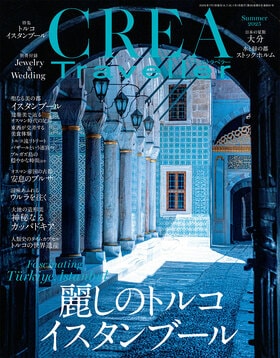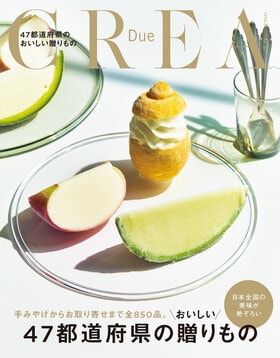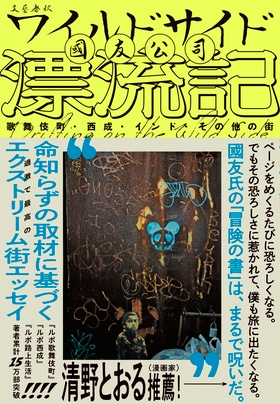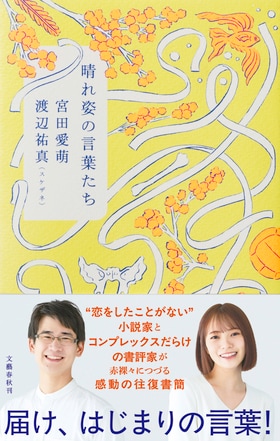右クリックしたら出る「コンテキストメニュー」の表示をWindows 10っぽくしたい
スタートメニューと並び、Windows 11で多くの人が違和感を感じると言われるのが、右クリック時に出てくる「コンテキストメニュー」のデザインです。
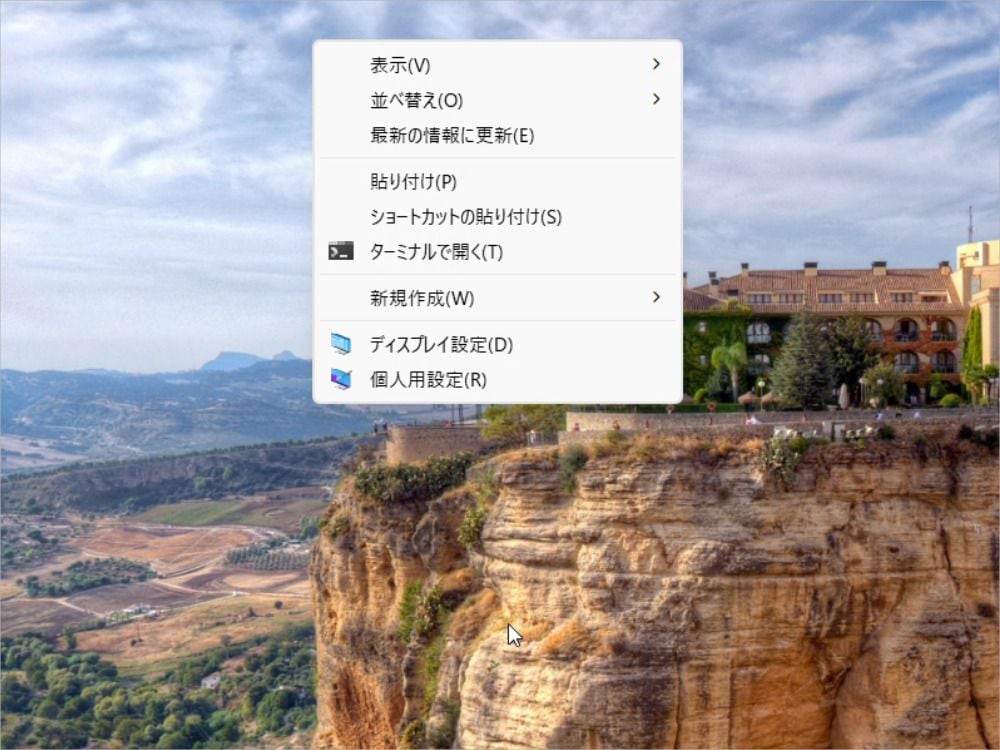
このメニュー、最初は利用頻度の高い一部の項目しか表示せず、最下段にある「その他のオプション」をクリックすることでようやく全体を表示するという、二度手間な仕様になっています。また「コピー」や「ペースト」、「削除」といった主要な操作はテキストではなく上部にアイコンで表示しているなど、Windows 10に親しんだユーザーにとって使いにくいポイントです。
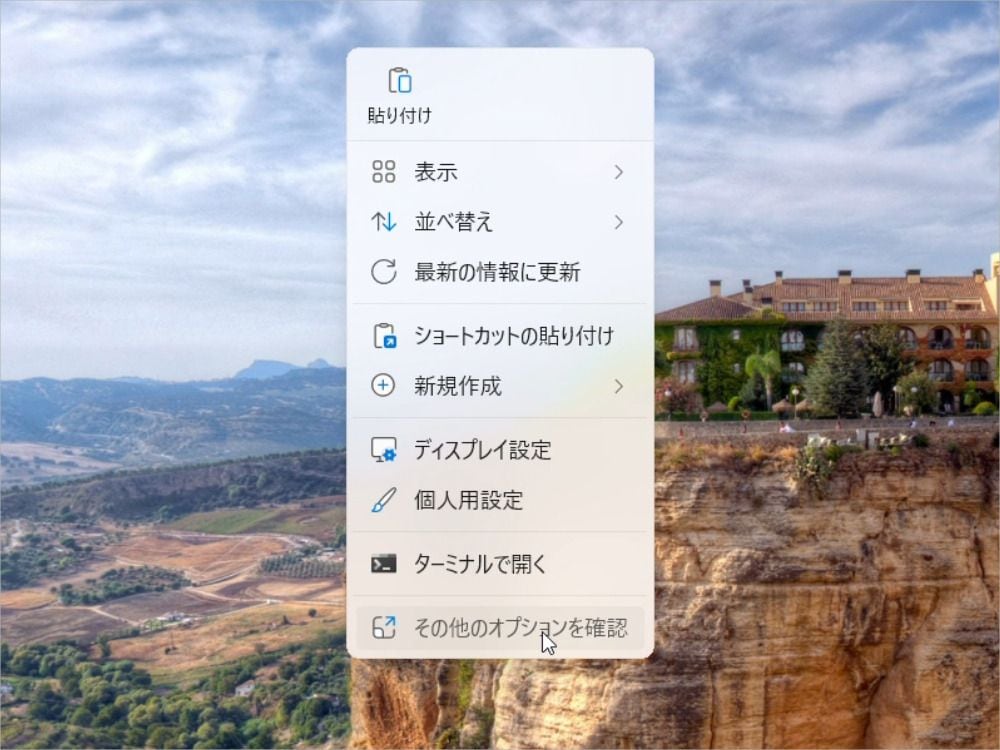
このコンテキストメニューをWindows 10と同じ仕様に戻すには「レジストリ」を書き換える必要があります。聞きなれない言葉かもしれませんが、難しい操作ではないので安心してください。
具体的には、スタートメニューのアプリ一覧やコンテキストメニューから「ターミナル」というアプリを開き、必要なコマンド(画像キャプションを参照)をコピペしてEnterキーを押したあと「この操作を正しく終了しました。」のメッセージが出たら画面を閉じ、PCを再起動するだけです。
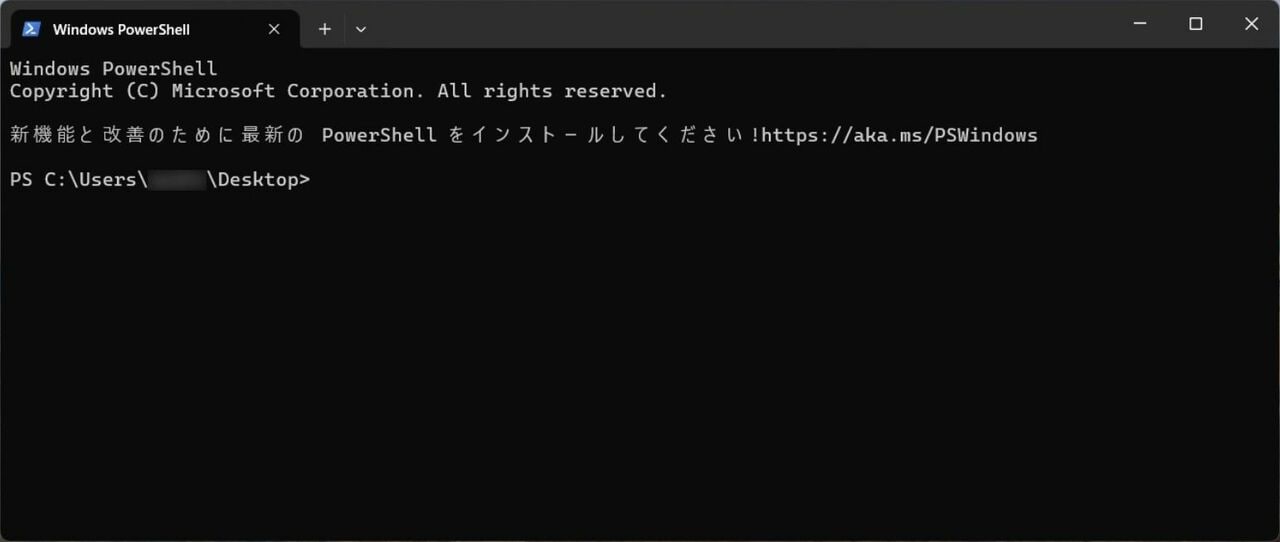
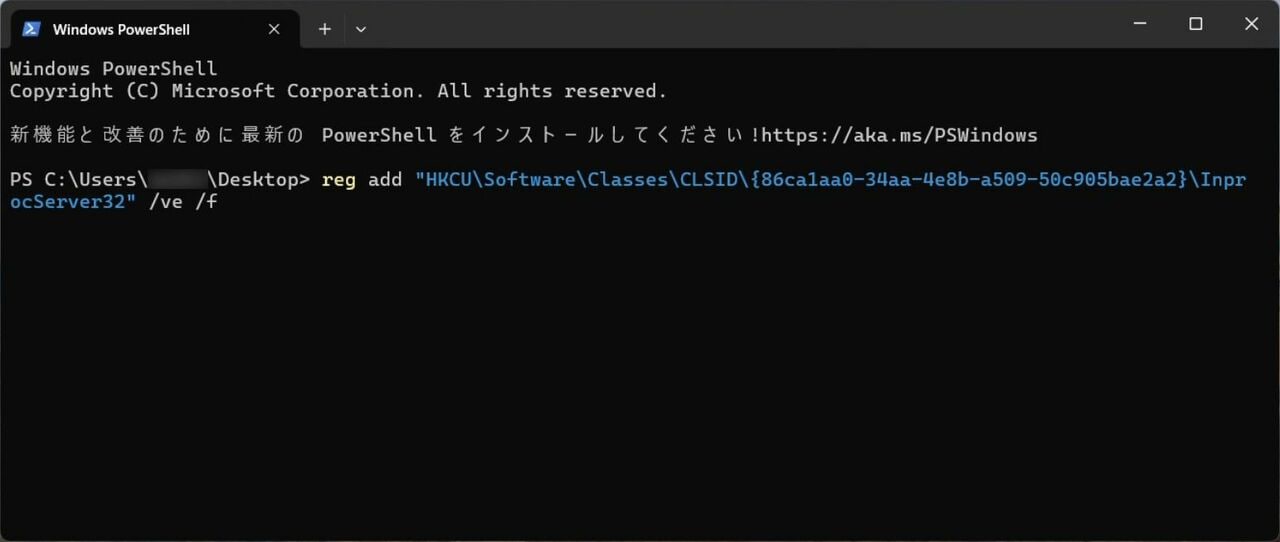
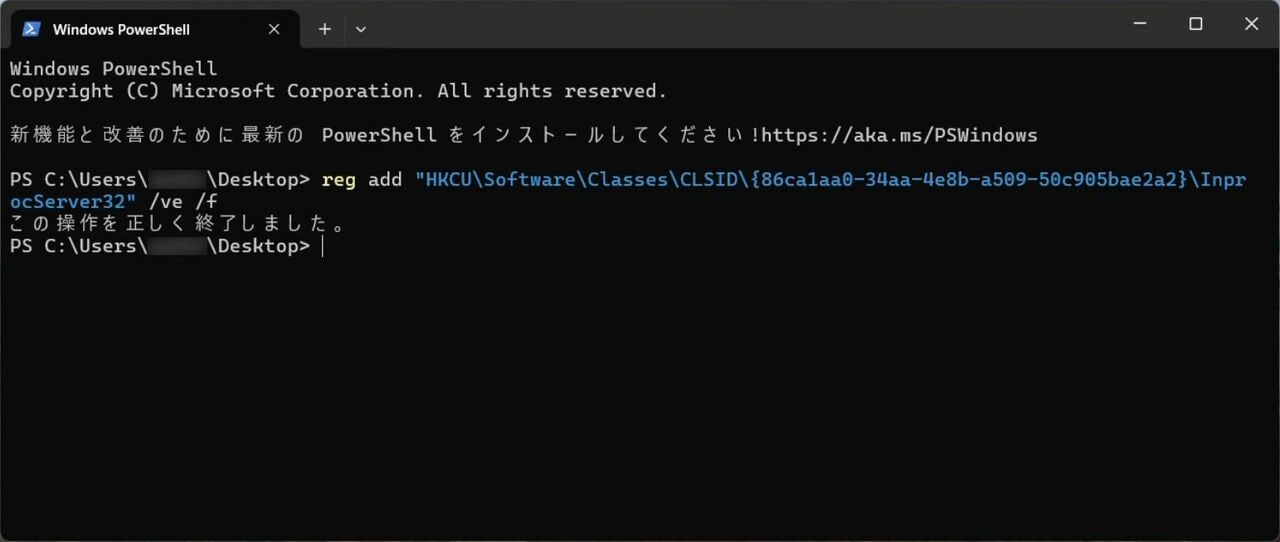
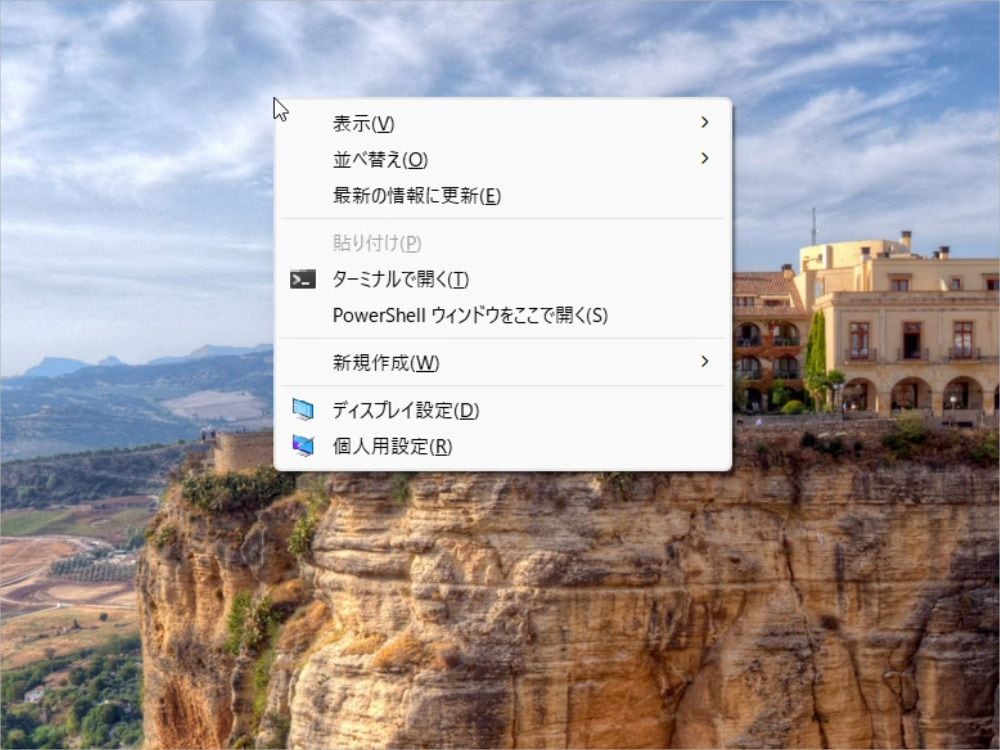
実はもっと簡単な方法も
手順としては単純明快ですが、ターミナルを使ったことがない人にとっては、少々ハードルが高いかもしれません。その場合、右クリックする時に併せてShiftキーを押すことでも、全項目のコンテクストメニューをいきなり表示できます。まずはこちらで試してみて、毎回Shiftキーを押すのが面倒に感じてくれば、ターミナルから設定を変える――という順序でもよいかもしれません。
2025.06.07(土)
文=山口真弘